왜 이메일을 평문으로 읽나
- 보안: HTML 이메일은 원격 이미지, 외부 스크립트(현대 클라이언트에서는 제한) 또는 추적 픽셀을 포함할 수 있습니다. 평문은 이러한 위험을 대부분 차단합니다.
- 렌더링 확인: 마케팅팀이나 발송자는 뉴스레터가 HTML을 지원하지 않는 환경에서 어떻게 보이는지 확인해야 합니다.
- 접근성 및 단순성: 일부 환경(낮은 대역폭, 터미널 기반 클라이언트)에서는 평문이 더 안정적입니다.
중요: 평문으로 전환하면 이미지, 스타일, 링크 버튼의 시각적 효과는 보이지 않습니다. 링크는 일반 URL 텍스트로 남습니다.
Gmail에서 평문으로 읽는 방법
Gmail에는 직접적으로 “평문 보기”라는 버튼이 없지만, 메일을 평문 형식으로 출력하는 간단한 방법이 있습니다.
- 메시지 창에서 Reply(또는 “답장”) 옆의 아래쪽 화살표(드롭다운)를 클릭합니다.
- 메뉴에서 “Message text garbled?”를 선택합니다.
- 새 창 또는 팝업에 메일의 평문 버전이 표시됩니다.
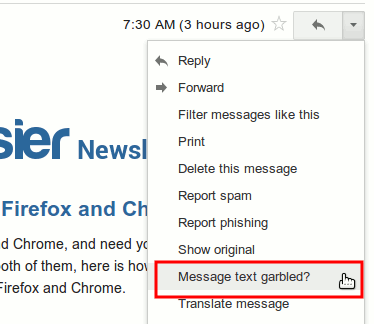
이렇게 표시됩니다:
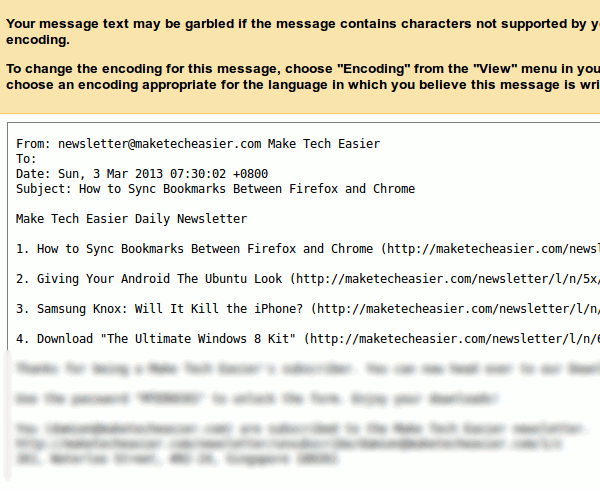
참고: Gmail의 모바일 앱에서는 동작 방식이 다를 수 있습니다. 웹에서 확인하는 것을 권장합니다.
Outlook.com(웹)에서 평문으로 읽는 방법
Outlook.com 웹 인터페이스에는 ‘평문 보기’ 전용 버튼이 없고, 대신 메일의 원시 소스(원본 보기)를 통해 평문 콘텐츠를 확인할 수 있습니다.
- 메일을 열고 화면 상단의 “Actions” 링크(또는 추가 작업 메뉴)를 클릭합니다.
- “View message source”를 선택합니다.
- 소스 창에서 MIME 파트 중 text/plain 부분을 찾아 텍스트를 확인합니다.
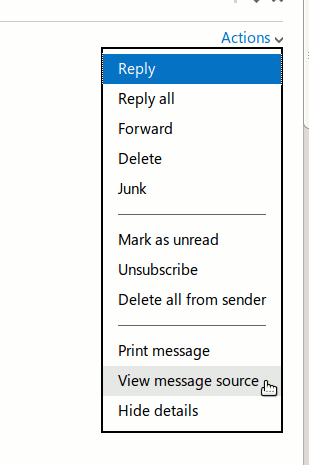
소스에서 평문 텍스트를 찾으면 다음처럼 보입니다:
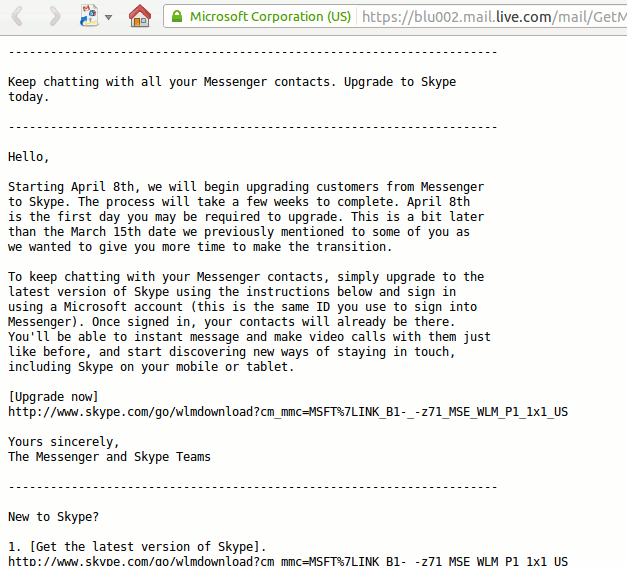
중요: 원시 소스는 인코딩 정보와 헤더를 포함하므로, text/plain 파트를 정확히 찾아야 합니다.
Outlook 2003에서 평문 읽기 설정
- 메뉴에서 Tools -> Options -> Preferences로 이동합니다.
- E-mail 영역에서 E-mail Options를 클릭합니다.
- Message handling 섹션에서 “Read all standard mail in plain text” 체크박스를 선택합니다.
이 설정을 활성화하면 모든 표준 메일을 평문으로 읽게 됩니다.
Outlook 2007에서 평문 읽기 설정
- Tools -> Trust Center -> E-mail Security로 이동합니다.
- Read as Plain Text 섹션에서 “Read all standard mail in plain text” 체크박스를 선택합니다.
- 디지털 서명이 있는 메일도 평문으로 보려면 “Read all digitally signed mail in plain text” 옵션을 함께 체크합니다.
Outlook 2010에서 평문 읽기 설정
- 파일(File) 탭을 클릭하고 왼쪽의 Options(옵션)를 선택합니다.
- Trust Center를 클릭한 뒤 “Trust Center Settings” 버튼을 누릅니다.
- E-mail Security 항목에서 “Read all standard mail in plain text”를 체크합니다.
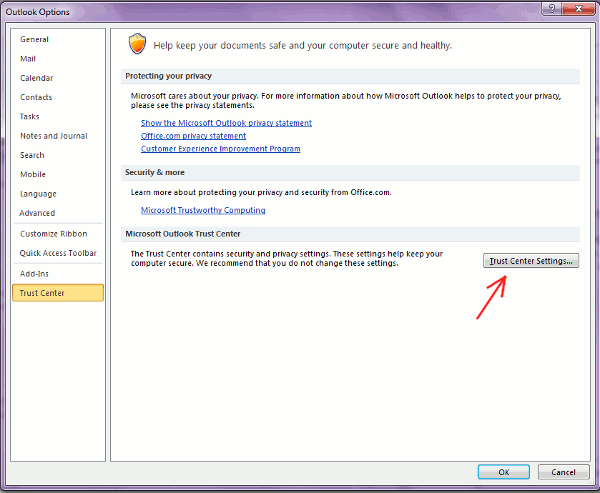
설정 후 메일이 평문으로 렌더링되는 예시:
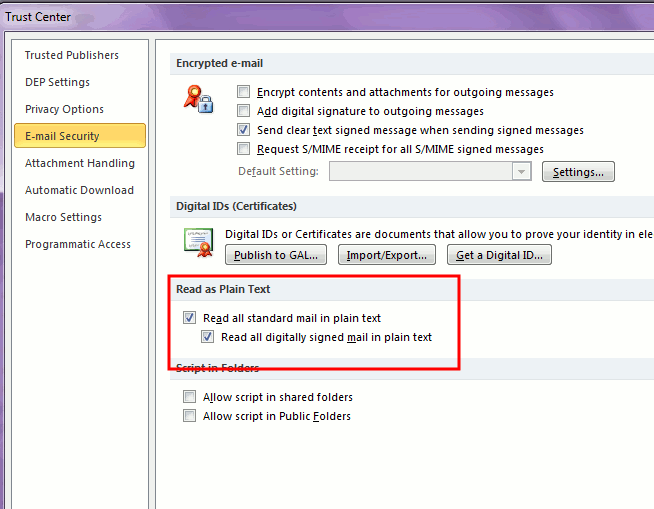
Thunderbird에서 평문으로 읽는 방법
Thunderbird는 메뉴를 통해 간단히 전역 또는 개별 메시지에 대해 평문 보기로 전환할 수 있습니다.
- 메뉴바에서 View -> Message Body As로 이동합니다.
- “Plain Text”를 선택합니다.
이제 Thunderbird에서 모든 메일 본문이 평문으로 표시됩니다.
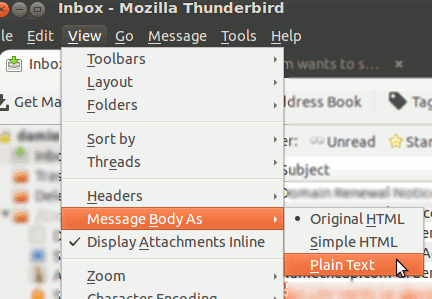
언제 평문 모드가 실패하거나 제한되는가
- 발송자가 text/plain 파트를 전혀 포함하지 않은 경우(즉, 멀티파트/HTML 전용 메일), 클라이언트는 소스 보기 외에는 평문을 생성할 수 없습니다.
- 인라인 이미지 또는 CSS 기반 레이아웃은 평문에서 손실됩니다.
- 서명 블록, HTML 폼, 스크립트 기반 인터랙션은 평문에서 동작하지 않습니다.
즉, 발송자가 멀티파트(multipart/alternative)로 text/plain을 포함했는지 확인하는 것이 핵심입니다.
대체 접근법(문제가 발생할 때)
- 원시 소스 보기: text/plain 파트를 직접 찾을 수 있습니다(특히 웹메일에서 유용).
- 외부 콘텐츠 차단: 평문을 항상 사용하지 않더라도 원격 이미지 및 외부 리소스 차단으로 추적을 줄일 수 있습니다.
- 서버/수신 규칙: 조직에서 모든 수신 메일을 중간 프록시에서 평문으로 변환하도록 정책을 적용할 수 있습니다(관리자 권한 필요).
간단 체크리스트 — 역할별
개발자/엔지니어
- 발송 시스템이 multipart/alternative로 text/plain 파트를 포함하는지 확인한다.
- 텍스트 파트에 핵심 CTA와 링크(절대 URL)를 포함한다.
마케팅
- 뉴스레터의 평문 버전을 별도로 작성하거나 HTML에서 텍스트를 추출해 다듬는다.
- 주요 링크와 연락처 정보가 텍스트에서 명확한지 확인한다.
보안 담당자
- 수신측에서 원격 콘텐츠 차단을 기본으로 설정한다.
- 디지털 서명 처리 정책(평문으로 읽을지 여부)을 결정한다.
테스트 케이스 및 수용 기준
- 모든 뉴스레터 수신 시 text/plain 파트가 존재한다.
- 평문에서 모든 CTA(링크)가 클릭 가능한 URL 텍스트 형태로 존재한다.
- 핵심 정보(제목, 요약, 연락처)가 평문에서 누락되지 않는다.
- 수신 클라이언트(주요 3개)에서 평문 보기 시 레이아웃이 심각하게 깨지지 않는다.
보안 및 개인정보(간단한 권장사항)
- 외부 이미지(추적 픽셀)는 기본적으로 차단하십시오. 필요 시 사용자가 명시적으로 허용하도록 하세요.
- 수신 로그나 텍스트 변환 과정에서 개인식별정보(PII)가 불필요하게 기록되지 않도록 주의하세요.
- GDPR 등 규정이 적용되는 환경에서는 사용자 동의와 데이터 최소화 원칙을 준수합니다.
중요: 평문 전환은 시청각 요소를 제거하므로, 사용자에게 중요한 동의 문구나 법적 고지는 텍스트 파트에도 포함해야 합니다.
빠른 의사결정 흐름
flowchart TD
A[메일 수신] --> B{text/plain 포함?}
B -- 예 --> C[클라이언트에서 평문 표시]
B -- 아니오 --> D[원시 소스에서 text 확인]
D --> E{text 파트 없나?}
E -- 예 --> F[평문으로 변환 불가: 발송자에게 문의]
E -- 아니오 --> C
C --> G[보안 정책 적용: 원격 이미지 차단]간단 용어집
- 평문(text/plain): HTML, 스타일, 이미지 없이 순수 텍스트만 포함한 이메일 파트.
- 멀티파트(multipart/alternative): 동일 콘텐츠의 여러 형식을 포함하는 MIME 구조.
- 원격 이미지: 이메일에 포함되지 않고 외부 서버에서 로드되는 이미지.
결론 및 요약
이메일을 평문으로 읽는 방법은 클라이언트에 따라 다르지만, 목적(보안, 테스트, 접근성)에 맞춰 적절한 방법을 선택하면 됩니다. Gmail은 드롭다운의 “Message text garbled?”로 평문을 보고, Outlook 웹은 메시지 소스를 통해 text/plain을 확인하며, 구형 Outlook과 Thunderbird는 설정을 통해 전역 평문 모드를 제공합니다. 발송자는 항상 text/plain 파트를 포함하는 습관을 들이면 수신자 호환성과 접근성이 개선됩니다.
요약: 평문은 보안과 호환성을 위해 유용하며, 발송자는 멀티파트에 text/plain을 포함하고, 수신자는 원격 콘텐츠 차단과 소스 보기를 활용하세요.
Image credit: Inbox by BigStockPhoto



